
别误会我的意思。并非所有文件共享都很麻烦。在线文件共享站点可帮助您在相隔半个世界的计算机之间快速有效地移动大数据,Yaara汇编了与任何人共享任何文件以在本地移动数据的6种最快方式的汇编就是证明。但是,如果您想在本地零星地移动小文件,这些方法都不适合。
您多久发送一次电子邮件给自己,只是在计算机之间移动图片或文档?通常,唯一明显的替代方法是明显的过度杀伤,例如在越狱的iPad上设置临时FTP服务器。对于这种情况-快速高效地移动小文件-Mac OS X自己的AirDrop是完成任务的理想工具。尽管AirDrop是Mac OS X的专有产品,这意味着Windows计算机和移动设备被忽略了,但类似于AirDrop的应用程序也允许您在这些设备之间共享。
什么是AirDrop以及如何使用它?
AirDrop在Mac OS X 10.7 Lion中引入。与Finder边栏中的其他收藏夹一起使用时,此小斜槽使您可以轻松地在Mac的本地文件之间共享文件,而无需事先进行设置。只需单击侧边栏的AirDrop图标即可开始使用。您的Finder窗口将转换为雷达视图,并在您的用户图标的前面和中间。
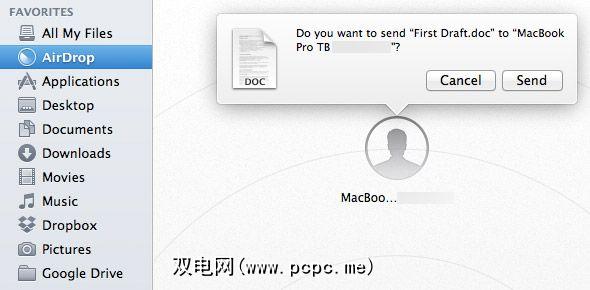
任何进入AirDrop的用户都可以加入此视图,并且可以看到其他AirDrop用户。现在,共享文件就像将其拖到另一个用户的图标上一样容易。用户接受后,文件即开始传输。这适用于所有大小的文件。大型电影文件可以通过这种方式共享,但是AirDrop也可以用于几乎立即共享小文件。您知道,那些通常会通过电子邮件发送给自己的文件。
AirDrop替代品–增加兼容性
尽管AirDrop就像一个超级按钮,但仍然存在一个很难错过的问题。它是专为Mac OS X设计的,它对在其他设备之间传输文件没有任何帮助。例如,将文档从Windows移动到Mac计算机,或在手机和计算机之间共享图片。
AirDrop似乎启发了其他开发人员,这是一件好事。第三方应用程序正在实现相同的直观机制,从而增加了与其他设备的兼容性。我们将在下面查看其中两个第三方AirDrop替代产品。两者都计划及时提供与大多数其他系统的兼容性。在此之前,一个提供了一个额外的Windows客户端,另一个提供了一个iOS应用程序。
Filedrop的工作原理与Airdrop相似,只是添加了一个Windows客户端。主要区别在于Filedrop是一个独立的应用程序,而不是驻留在Finder侧栏中。启动Filedrop在屏幕上显示一个弹出窗口。与Airdrop相似,如果其他人也打开Filedrop,则他们将在弹出窗口中显示。从那里开始,您可以通过在其他用户的警告上将它们拖放到计算机之间,也可以在Mac和Windows计算机之间共享文件。
警告说明。 Filedrop用户没有显示用户图标,而是用他们的墙纸标记,如下面的屏幕截图所示。对于像我这样认为草很漂亮的人来说,这没问题。但是,如果您更偏爱“辣"或成熟的壁纸,则在启动Filedrop之前应该三思而后行。

Filedrop的制造商们有很大的计划。 iOS和Android客户端计划“很快"加入其Mac OS X和Windows对应版本。您可以注册以在Filedrop的网站上收到通知。除了与您的移动设备共享文件外,这些客户端还将添加其他较少的Airdrop-y功能。一旦可用,这些移动应用程序将使您可以将照片幻灯片或音乐流式传输到计算机上,甚至可以将手机用作无线USB记忆棒。
Airdrop的另一个免费替代品由Twomanshow提供。 Instashare当前提供Mac OS X和iOS客户端。 iOS应用程序可以在iPhone和iPad上使用。尽管iOS应用程序是免费的,但仍有一些广告可以通过一次性支付0.99美元来删除。
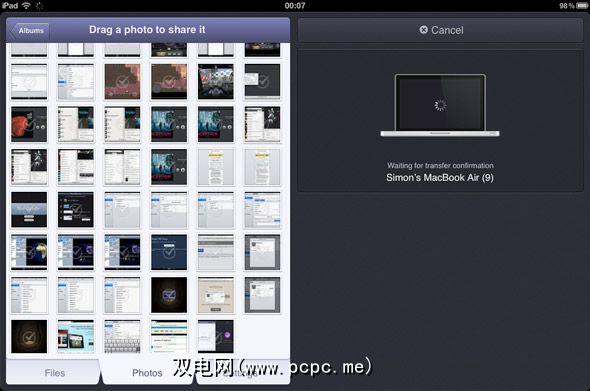
与到目前为止文章中介绍的其他应用程序一样,可以看到使用Instashare的其他客户彼此。这样,您就可以通过拖放魔术在iOS设备之间或在两台Mac之间共享文件。您可以通过Instashare访问设备的照片胶卷,并在共享之前选择多张照片,这使将照片无线共享到外部计算机变得异常容易和快捷。
由于iOS的设计方式,您可以仅当您在Instashare中明确打开其他文件时才共享它们。支持大多数文件类型,但这仍然意味着您必须在设备上的其他位置找到“打开方式..."按钮。幸运的是,iOS文件管理器iFile确实对越狱设备产生了奇迹。
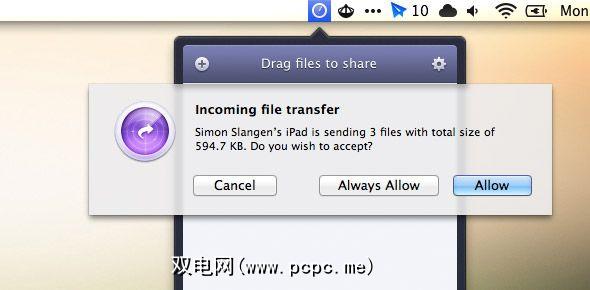
在计算机端,Instashare可以在Mac菜单栏中显示您的位置。有用的Instashare功能使您可以通过在传入的传输提示上选择始终允许将设备标记为受信任的设备。这样,您就可以将文件无线下载到计算机上,而不必手动接受它们。但是,不小心执行此操作不利于安全。
标签:








